Spis treści
Wczoraj jeden z moich klientów zgłosił, że nagle nie może drukować plików PDF po aktualizacji Acrobat Readera do najnowszej wersji. Najdziwniejsze w tym problemie jest to, że drukarka nie drukuje, tylko przy użyciu Adobe Acrobat Reader do drukowania plików PDF, a nie przy użyciu Microsoft Edge lub Foxit Reader.
Problem z drukowaniem Acrobat Reader DC w szczegółach: Przy próbie wydruku pliku PDF z Acrobat Reader w Windows 10 nic się nie dzieje (proces drukowania nie jest uruchamiany, a kolejka wydruku jest pusta), natomiast z innych programów (Word, Excel itp.) drukarka drukuje normalnie.
Jeśli nie mogłeś wydrukować dokumentów PDF w Acrobat Reader DC, postępuj zgodnie z poniższymi instrukcjami, aby rozwiązać problem.
Jak naprawić: Acrobat Reader Can't Print PDF files in Windows 10 2004.
Metoda 1. Wyłączenie trybu chronionego w programie Acrobat Reader.
Z nieznanego powodu może pojawić się problem z drukowaniem w programie Acrobat Reader, jeśli włączone jest ustawienie "Protected Mode at startup". Aby wyłączyć "Protected Mode at startup":
1. Otwórz program Acrobat Reader DC i z poziomu Edytuj menu wybrać Preferencje.

2. Wybierz Bezpieczeństwo (rozszerzone) w lewym panelu, a następnie odznaczyć the Włączanie trybu chronionego podczas uruchamiania pole wyboru po prawej stronie.
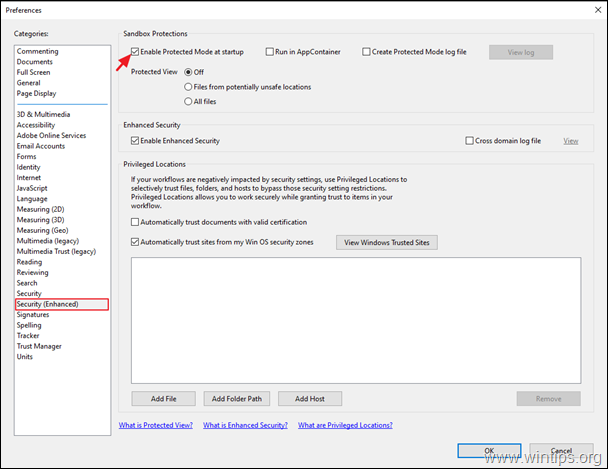
3. W wyskakującym oknie należy zapytać Tak .
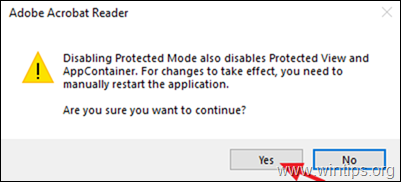
4. Kliknij OK aby zamknąć ustawienia Preferencji.
5. zamknij i ponownie otwórz aplikacji Acrobat Reader i spróbuj wydrukować plik PDF. Problem powinien zostać rozwiązany. Jeśli nie, przejdź do metody 2.
Metoda 2. Drukowanie pliku PDF jako obrazu.
Kolejną metodą naprawy problemu z drukowaniem w Acrobat Reader, jest wydrukowanie pliku jako obrazu.Aby to zrobić:
1. W Drukuj opcje, kliknij przycisk Zaawansowane przycisk.
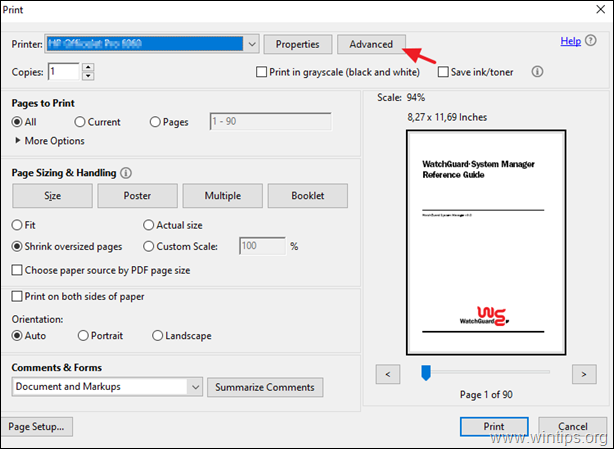
2. Wybierz Drukuj jako obraz ustawienie kliknięcia OK.
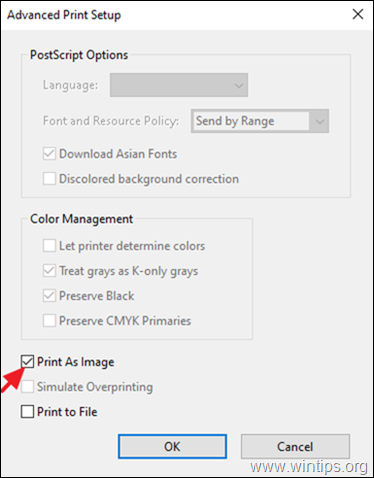
3. Kliknij Drukuj aby wydrukować plik PDF, a jeśli nadal nie możesz wydrukować pliku PDF w Acrobat Reader, przejdź do następnej metody.
Metoda 3. Zaktualizuj sterowniki drukarki.
Inną metodą rozwiązania problemu z drukowaniem plików PDF przez Acrobat Reader, jest zainstalowanie najnowszej wersji sterowników do drukarki.Aby to zrobić:
Krok 1. Odinstaluj swoją drukarkę.
1. Idź do Start  -> Ustawienia
-> Ustawienia  -> Urządzenia .
-> Urządzenia .
2. Wybierz swoją drukarkę i kliknij Usuń urządzenie.
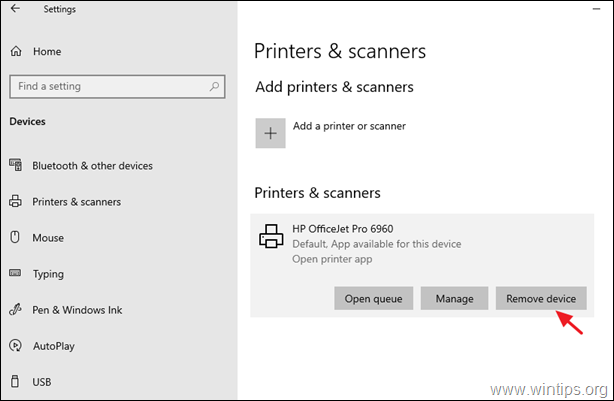
3. Po zakończeniu usuwania drukarki, przejdź i odinstaluj również wszelkie aplikacje związane z drukarką z "Programów i funkcji" w Panelu sterowania.
4 Po zakończeniu odłącz drukarkę od komputera, a następnie zrestartować ty PC.
Krok 2. Zainstaluj najnowsze sterowniki drukarki.
1. Pobierz (ze strony internetowej producenta drukarki) najnowsze sterowniki dla swojej drukarki *.
Sugestia: Jeśli producent oferuje "Uniwersalny sterownik druku", proponuję pobrać i zainstalować ten sterownik.
2. Po zakończeniu pobierania podłącz ponownie drukarkę i zainstaluj nowy sterownik drukarki.
Metoda 4. Drukuj plik PDF z Microsoft Edge.
Ostatnią metodą rozwiązania problemów z drukowaniem w Acrobat Reader, jest drukowanie dokumentu PDF za pomocą Microsoft Edge (lub ulubionej przeglądarki internetowej), lub za pomocą innej aplikacji do czytania PDF, jak Foxit Reader.
np. Aby wydrukować plik PDF za pomocą Microsoft Edge, kliknij prawym przyciskiem myszy na stronie na pliku PDF i wybierz Otwórz z > Microsoft Edge Następnie kliknij opcję "Drukuj", aby wydrukować plik.
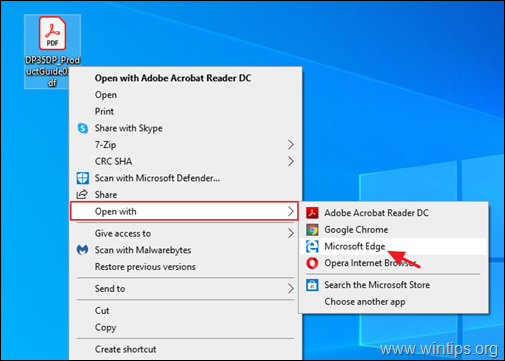
Metoda 5. Zaktualizuj Adobe Acrobat DC do najnowszej wersji.
1. Odinstaluj Adobe Acrobat Reader DC z komputera.
2. Pobierz i zainstaluj najnowszą wersję programu Adobe Acrobat Reader DC.
To już wszystko - która metoda zadziałała u Ciebie?
Daj mi znać, czy ten przewodnik pomógł Ci, zostawiając komentarz o swoim doświadczeniu. Proszę polubić i udostępnić ten przewodnik, aby pomóc innym.

Andy'ego Davisa
Blog administratora systemu o systemie Windows





